sponsored ads
Cara Screenshot Tersimpan Otomatis Di PC / Laptop
Posted By : Tips & Cara Admin Posted on - 12:10:00 PM with 7 comments
Berbeda dengan windows 10 yang secara otomatis akan menyimpan hasil screenshot di folder yang kita inginkan. Namun hanya tersedia screenshot untuk ukuran penuh layar. Belum ada dukungan yang sama untuk screenshot pada area atau jendela tertentu saja. Namun tentu saja anda tetap bisa memotong atau mengedit screenshot tersebut bisa memanfaatkan aplikasi bawaan Snipping Tool atau menggunakan aplikasi editor gambar lainnya.
Mengambil tangkapan layar atau screenshot yang tersimpan secara otomatis untuk OS windows 10 ini tentunya menguntungkan buat kita, beberapa keuntungannya adalah kita dapat otomatis menyimpan screenshot dalam jumlah banyak, kita tidak perlu berpindah ke aplikasi lain saat menangkap layar saat akan menyimpannya (sebagai contoh saat bermain game) dsb. Nah berikut adalah beberapa cara menangkap tampilan layar atau screenshot dan secara otomatis menyimpannya disertai dengan gambar:
1 Untuk pengguna Windows 10 versi komputer desktop (bukan laptop), dapat menekan tombol keyboard Windows + Prnt Scrn. Hanya untuk keyboard komputer desktop
2 Untuk pengguna laptop atau mobile computer, bisa menekan tombol keyboard Ctrl + Windows + Prnt Scrn atau Windows + Fn + Prnt Scrn. Terkait mana yang benar, tergantung tipe laptop sobat. Silahkan dicoba dari dua kombinasi tombol tersebut.
3 Ketika tombol tersebut ditekan, layar akan redup sesaat kemudian kembali normal lagi. Prosesnya cepat, kurang dari satu detik. Untuk melihat hasil screenshot, silahkan menuju Pictures => Screenshots. Disanalah berbagai hasil screenshot bisa dilihat.
Format gambar adalah PNG sehingga hasil gambarnya lumayan tajam. Resolusi gambar sesuai dengan resolusi layar saat gambar screenshot dilakukan.
Jika Anda menyukai Artikel di blog ini, Silahkan
klik disini untuk berlangganan gratis via email, dengan begitu Anda akan mendapat kiriman artikel setiap ada artikel yang terbit di Tips & Cara
Artikel Terkait Dengan "Cara Screenshot Tersimpan Otomatis Di PC / Laptop "
7 comments:
Ketentuan Berkomentar:
1. Menautkan link aktif (anchor text) pada komentar secara otomatis akan kami hapus
2. Gunakan fasilitas Name/URL untuk menempatkan link anda
3. Dilarang berkomentar diluar topik artikel (SARA, pornography, provokasi,promosi produk)
4. Dilarang komentar spam
5. Berkomentarlah dengan baik dan sopan
6. Komentar yang tidak sesuai dengan poin diatas tidak akan dipublikasikan
Admin Tips & Cara

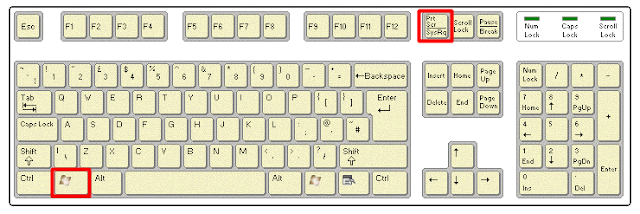


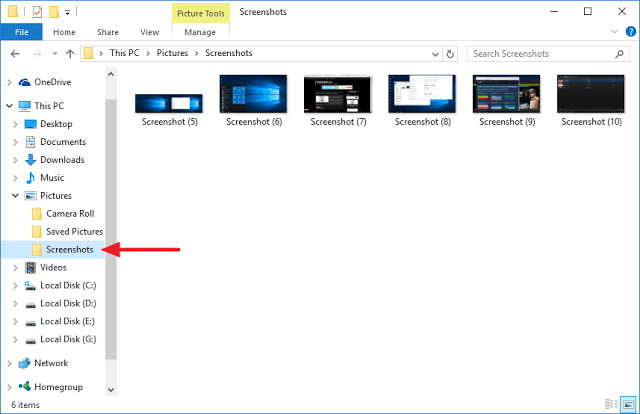
makasih gan
ReplyDeleteThanks gan
ReplyDeleteini bermanfaat sekali bang sekali lagi trims
ReplyDeleteterimakasih atas infonya
ReplyDeletealat pemisah lcd
kalo tempat penyimpanananya Sc gak ada di pcture. cara tampilinnnya gimana ya kaka
ReplyDeletesetiap saya screenshot skrng tidak pernah masuk ke dalam file 'screenshots'nya cara benerinnya gimana ya?
ReplyDeleteko saya g tersimpan otomatis ya
ReplyDelete